En sifferdel på ett tangentbord kan ibland kännas onödig, särskilt om man behöver en större dator bara för att få en sådan. Många klarar sig med sifferraden ovanför bokstäverna och ser inget behov av en dedikerad numerisk del.
Men för de som ofta hanterar siffror, till exempel i kalkylblad eller bokföringsprogram, är en numerisk knappsats oumbärlig. Användare kan välja tangentbord med inbyggd sifferdel eller ansluta en extern enhet via USB.
Problem med sifferdelen i Windows 10
Oftast är den numeriska knappsatsen en integrerad del av tangentbordet. Om tangentbordet i övrigt fungerar, borde även sifferdelen göra det. Om den inte fungerar kan du först testa några grundläggande steg och sedan prova de åtgärder som beskrivs nedan.
Grundläggande felsökning
Börja med att skriva siffror från sifferdelen i ett program som Anteckningar. Om siffror fungerar i Anteckningar, men inte i andra program, kan det vara problem med själva programmet. Det kanske inte stöder numerisk inmatning.
Prova att ansluta ett annat tangentbord till datorn. Det kan vara så att sifferdelen är trasig.
Använd sifferraden ovanför bokstäverna för att se om de fungerar.
Starta om datorn.
Om du inte kan skriva siffror i Anteckningar eller med ett annat tangentbord anslutet, testa de följande lösningarna.
1. Aktivera Num Lock
Sifferdelen på de flesta tangentbord kan aktiveras och inaktiveras. Det finns oftast en särskild tangent för detta, markerad ”Num Lock”. Tryck på den och försök sedan skriva siffror. Om det fungerar kan du ställa in Windows 10 så att Num Lock alltid är aktiverat vid start.
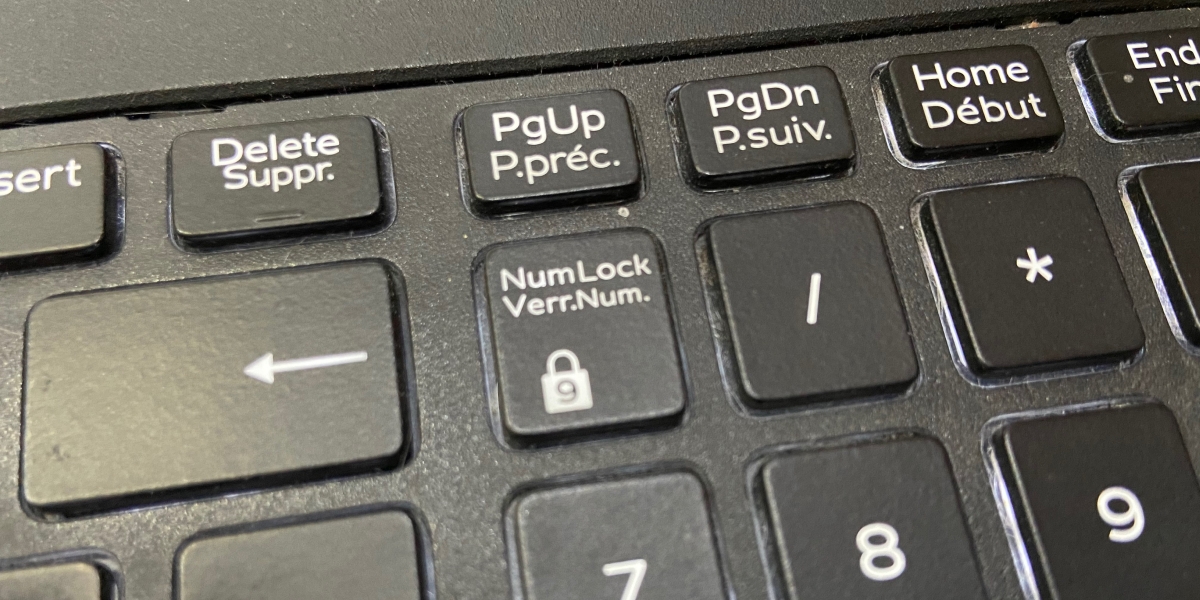
2. Inaktivera skript
Om du använder skript som ändrar tangentbordets funktion, lägger till anpassade genvägar eller ommappar tangenter, bör du inaktivera dem. De kan vara felaktiga eller hindra den numeriska knappsatsen från att fungera.
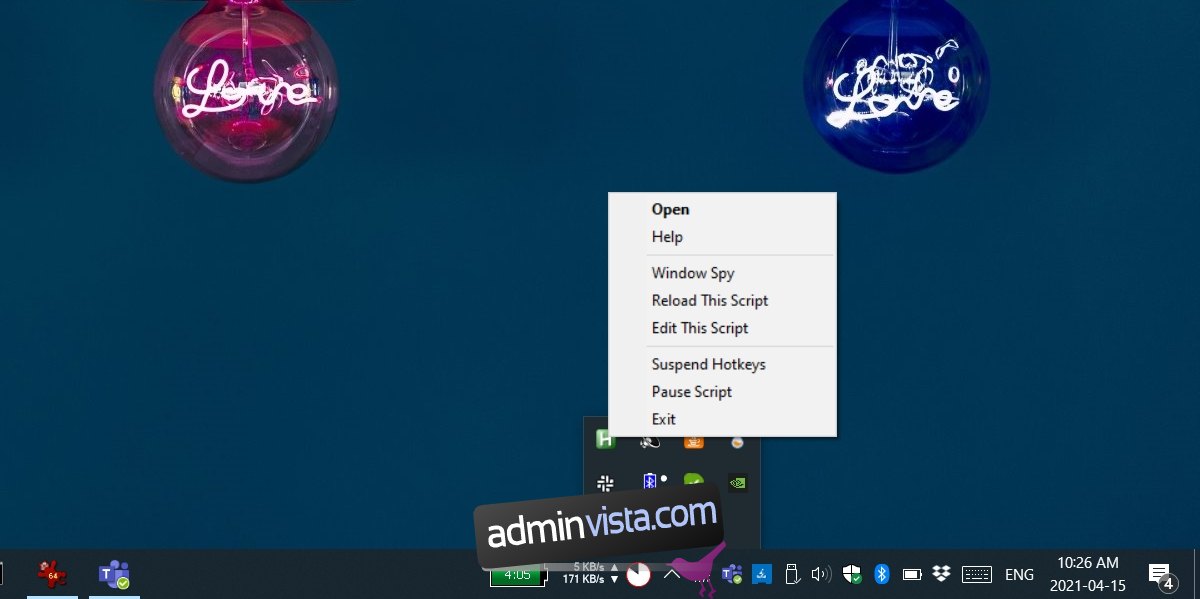
3. Kontrollera inställningarna för Hjälpmedel
Se till att inställningarna för Hjälpmedel inte stör sifferdelens funktion.
Öppna Inställningar med kortkommandot Win+I.
Klicka på Hjälpmedel.
Välj fliken Mus.
Inaktivera inställningen ”Styr musen med ett tangentbord”.
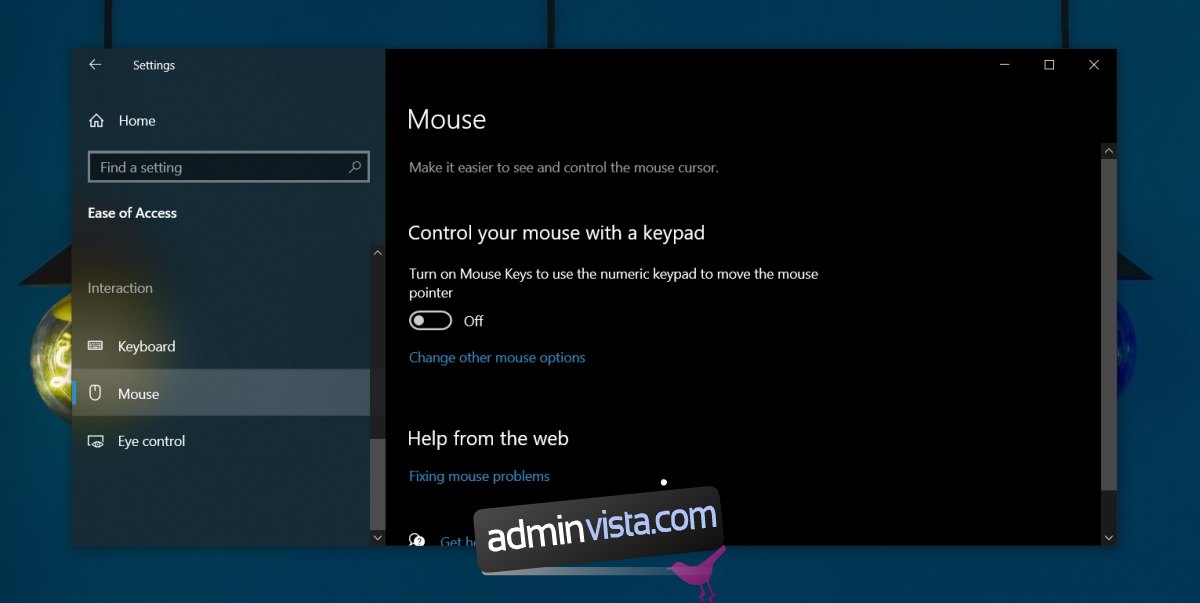
4. Hårdvarutest
Tangentbord kan skadas fysiskt. Om sifferdelen inte fungerar men övriga tangenter gör det, kontrollera om sifferdelens tangenter ger utslag i ett tangentbordstest.
Besök ett verktyg för tangentbordstest, till exempel den här sidan.
Kontrollera att Num Lock är aktiverat, så att sifferdelen ska fungera.
Tryck på tangenterna och se om verktyget registrerar inmatningen.
Om inmatningen registreras, kan det finnas ett program som stör sifferdelen. Kontrollera vilka program som startas samtidigt som datorn, eller testa att starta datorn i felsäkert läge.
Om inmatningen inte registreras är det troligt att tangenterna är fysiskt skadade. Prova ett annat tangentbord.
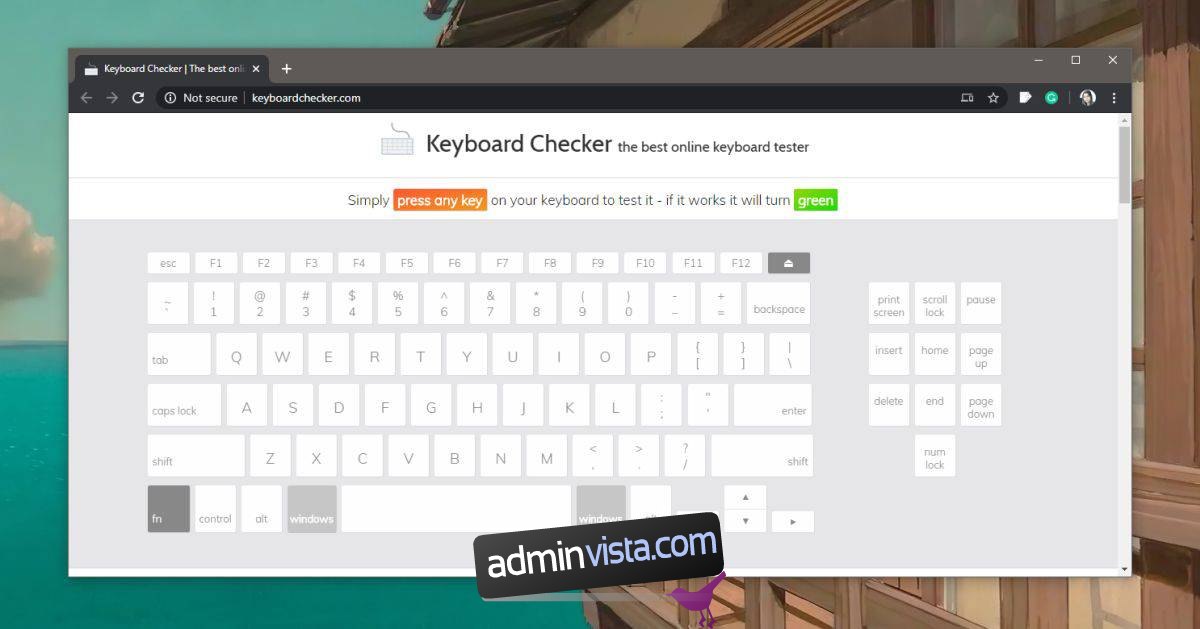
Slutsats
För användare som är vana vid en numerisk knappsats kan det vara frustrerande att jobba utan en. På bärbara datorer innebär en sifferdel oftast att man måste välja en större modell med högre pris. Du kan ansluta ett externt tangentbord till en laptop som saknar inbyggd numerisk del, men det kan kännas otympligt.